这里以access数据库为例,sqlserver方法是一样的,只是在asp开发工具中的设置不一样而已。
asp开发工具4.0版本下载地址:http://www.aspbc.com/soft/showsoft.asp?id=181
这里创建一个文件夹,用来放整个项目的,这个文件夹里面有三个文件夹:database文件夹(用来存放数据库的),include文件夹(用来存放conn.asp和一些公用函数文件如function.asp),admin文件夹(用来存放后台程序,这次我们主要在这里操作)
1、创建数据库mydata.mdb和表news
先打开access数据库,创建一个数据库mydata,然后在查询分析器中运行以下sql语句,创建news表。
CREATE TABLE news(id counter NOT NULL PRIMARY KEY,news_title varchar(255) NOT NULL ,news_content memo null,news_from varchar(255) NULL ,news_hits int,news_time datetime NOT NULL)(鼠标移到代码上去,在代码的顶部会出现四个图标,第一个是查看源代码,第二个是复制代码,第三个是打印代码,第四个是帮助)
然后关闭掉access数据库。
2、进入asp开发工具系统设置
双击
 ,运行asp开发工具,打开后,如下图
,运行asp开发工具,打开后,如下图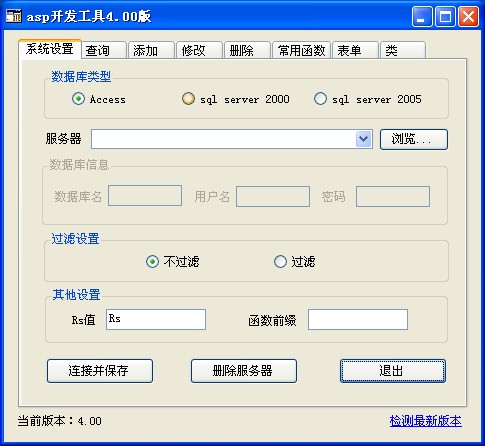
在这里进行数据库系统设置。
【数据库类型】-根据自己网站后台数据库的类型选择相应的数据库类型。
因为我们的后台数据库mydata.mdb是Access数据库,这里的数据库类型就选择Access;如果要程序的后台数据库中sql server2000或者sql server2005数据库,要选择相应的数据库类型。
【服务器】- 这里填写数据库的信息,如果是access数据库,就是网站后台数据库的路径,通过浏览按纽来选择。如果你知道数据库的路径,可以直接填写路径;如果是sql server数据库,需要填写数据库的IP地址。这里,我们点击“浏览...”按纽,找到刚才我们的创建的数据库,然后双击数据库,或者选中数据库,点击打开。
【数据库信息】-这个地方是给sql server留着的,access数据库是不需要填写这里的信息的;这里只是当数据库类型中选择了sql server数据库的时候,才会变成可填写状态。由于我们使用的是access数据库,所以不要填写这些信息。
【过滤设置】- 这里是为了防sql注入要留下的,如果你需要防sql注入的话,选择过滤;否则选择不过滤。选择过滤的时候,要去常用函数中把过滤函数复制到conn.asp文件中。
【其他设置】- Rs值,通常程序中要用的set Rs=server.createobject("adodb.recordset")这些地方的Rs,就需要在这里设置。你可以根据自己的习惯成填写在这里,但一定要填写。函数前缀是为后来生成函数的时候用的,假设你的表名是ad,你在这里的函数前缀是get,那生成的函数就是function get_ad()……。
设置好后如下图
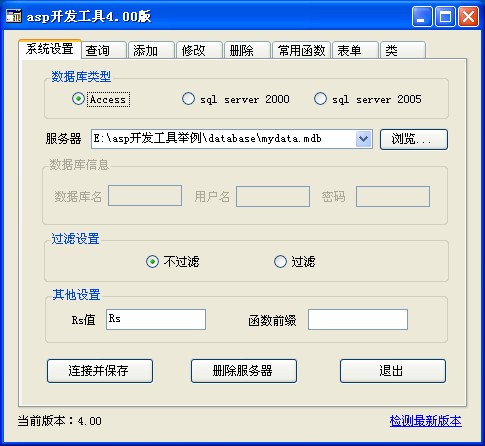
然后点击“连接并保存”按纽,弹出“数据库连接成功”,说明已经连接上数据库;否则需要检查系统设置,直到连接成功。
以上是数据库的系统设置,以后介绍其他功能的时候,不要进行了这些介绍,请大家记住系统设置的方法。
3、生成数据库连接代码
上面已经成功连接上数据库,我们点击“常用函数”,点击里面的“数据库连接代码”,在弹出的窗口中会有当前数据库的连接代码,点击“复制”,然后在DreamWeaver(以下简称DW)中创建一个空asp文件,删除掉里面的任何html代码,然后加上<%和%>,然后再将复制的数据库连接代码粘贴到这两个之间。然后将它保存到include文件夹下,命名为conn.asp。如果系统设置中“过滤设置”中选择了过滤选项,那再把常用函数中的“防注入代码”也复制到conn.asp中来。这里有个地方要注意一下,就是OpenConn()函数中的db="mydata.mdb"是当前路径下的数据库,我们要在admin文件夹下调用这个conn.asp,所以这里要修改成db="../database/mydata.mdb"这样,保存一下就可以了。 生成的conn.asp文件代码如下:
<%
Function OpenConn() '连接数据库代码,使用方法conn=OpenConn()
db="../database/mydata.mdb"
path = server.MapPath(db)
Set conn = server.CreateObject("adodb.Connection")
connstr = "provider=Microsoft.Jet.OLEDB.4.0;Data Source=" & path
conn.Open connstr
OpenConn=conn
End Function
Sub CloseConn(Conn) '关闭数据库代码
On Error Resume Next
If IsObject(Conn) then
Conn.Close()
Set Conn = Nothing
End If
If Err Then Err.Clear
End Sub
%>(鼠标移到代码上去,在代码的顶部会出现四个图标,第一个是查看源代码,第二个是复制代码,第三个是打印代码,第四个是帮助)4、生成表单页面代码
由于我们现在要做生成添加代码,所以我们要创建一个页面,用来让客户输入一些信息的,就需要用到表单。
我们使用DW创建一个页面,叫news_add.asp,把它保存到admin文件夹中。然后在上面插入一个表单,把它的action页面改成“news_save.asp”,用于写入数据库的页面 。
这时,我们使用asp工具,生成以字段名为name的表单。选择asp开发工具上的“表单”选择,在表名中选择我们创建的表news,然后字段名中出现了表中的所有字段名,我们根据自己的需要,给要用到的字段名打上勾,默认是全部打勾的,如果你想自己选择,可以点击旁边的状态,选择“全否”,然后自己再选择,最后点击“生成html表单”。得到一些表单的html代码,把它粘贴到news_add.asp的表单中去。然后根据在每个表单前面添加上一些介绍:如新闻标题,新闻内容,发布时间,点击量等,一定要加对地方哦。像新闻内容的地方,应该使用文本区域,可以手动删除掉原来的文本框,换成文本区域,但name的值一定要和原来的一样,也就是字段名。如下图
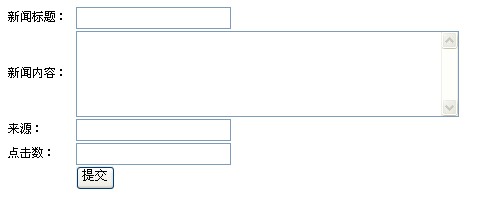
5、生成添加代码
在asp开发工具上选择“添加”选项,代码类型中选择“非函数”,表名中找到news表,然后将news_title,news_content,news_from,news_hits打上勾,然后点击生成添加代码,把弹出的窗口中的代码复制到新文件中去,然后保存为news_save.asp文件,保存到admin文件夹中去。并且在news_save.asp顶部加上以下代码
<!--#include file="../include/conn.asp" --> <% conn=openConn() '连接上数据库 %>(鼠标移到代码上去,在代码的顶部会出现四个图标,第一个是查看源代码,第二个是复制代码,第三个是打印代码,第四个是帮助)
在底部加上
<% closeConn(conn) response.write "添加成功" %>(鼠标移到代码上去,在代码的顶部会出现四个图标,第一个是查看源代码,第二个是复制代码,第三个是打印代码,第四个是帮助)
最后生成的代码如下:
<!--#include file="../include/conn.asp" -->
<%
conn=openConn()
%>
<%
news_content = trim(request("news_content"))
news_from = trim(request("news_from"))
news_hits = trim(request("news_hits"))
news_title = trim(request("news_title"))
sql="select news_content,news_from,news_hits,news_title from news where news_id = null"
set Rs = server.createobject("adodb.recordset")
Rs.Open sql,conn,1,3
Rs.addnew
Rs("news_content") = news_content
Rs("news_from") = news_from
Rs("news_hits") = news_hits
Rs("news_title") = news_title
Rs.update
Rs.close
set Rs = nothing
%>
<%
closeConn(conn)
response.write "添加成功"
%>(鼠标移到代码上去,在代码的顶部会出现四个图标,第一个是查看源代码,第二个是复制代码,第三个是打印代码,第四个是帮助)运行在IIS中运行news_add.asp文件,填写上相关的信息,点击提交,再打开数据库,看看是不是添加了新闻。
